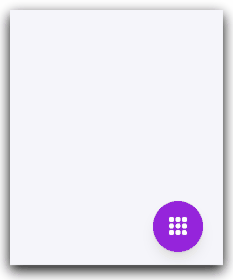Faça as configurações da empresa emitente de notas no sistema ERP4ME.
Dica! Ao acessar o cadastro de Empresa, será exibido um Tour guiado que vai indicar as principais informações a serem preenchidas no cadastro.
Acessar o Tour Novamente
Se você finalizou o tour e precisa visualizá-lo novamente, siga os passos:
- Acesse o ERP4ME.
Clique em , no canto superior direito do menu principal do ERP4ME.
- Clique em Empresa.
- Clique em Tour de funcionalidades.
Configurar Empresa
Clique em , no canto superior direito do menu principal do ERP4ME.
- Clique em Empresa.
Dados da Empresa
Configure os Dados da EmpresaAlém dos dados básicos como Razão Social, CNPJ, CNAE principal, preencha os outros dados cadastrais da sua empresa. O código de Classificação Nacional de Atividades Econômicas (CNAE) principal deve ser correspondente à principal atividade econômica da sua empresa. Essa classificação nacional visa facilitar o enquadramento das empresas. Esta informação será utilizada na emissão da NFS-e.Meu plano
Consulte aqui os status das assinaturas do seu plano, refletindo a situação atual do produto.
Utilize também as funcionalidades dos Dados da Empresa disponíveis no Menu de Ações:Cancelar assinatura
Observação: Faça uma cópia antes de prosseguir com o cancelamento! Após o cancelamento, o acesso ao Erp4me será removido de imediato, você não poderá mais acessar o sistema e não será feito nenhum backup automático das informações. Portanto, seus dados não poderão ser recuperados.
Para você cliente, cancelar a sua assinatura do Erp4me junto a
 Alterdata, sem precisar entrar em contato, siga os passos:
Alterdata, sem precisar entrar em contato, siga os passos:Acesse o ERP4ME.
No canto superior direito do menu principal, clique no ícone da [Engrenagem].
Clique na opção Empresa.
- Clique em Cancelar Assinatura.
Preencha o Nome do Solicitante.
O e-mail vinculado virá desabilitado, será sempre o e-mail do responsável, que é contato principal informado no CRM Alterdata.
Alterdata.- Escolha o motivo do cancelamento.
Informação! O sistema possui opções pré-cadastradas para você escolher a que melhor reflete sua situação.
- Digite CONFIRMO.
- Clique em Confirmar.
Informação! O status cancelado será atribuído automaticamente, sem qualquer período de carência.
Convidar usuários
Para cadastrar usuários em sua empresa ou mesmo pessoas de fora da empresa que trabalharão nos setores, Financeiro, Faturamento e Contábil para realizar a movimentação do ERP4ME, siga os passos:
Acesse o ERP4ME.
No canto superior direito do menu principal, clique no ícone da [Engrenagem].
Clique na opção Empresa.
- Clique no Menu de Ações.
- Clique em Convidar usuários.
- Informe o endereço de e-mail do usuário que será convidado.
- Informe o nome do usuário.
- Insira o telefone do usuário.
Informe o perfil do usuário.
Informação: O perfil determinará as permissões de acesso ao sistema do usuário, ou seja, se ele terá acesso total ao sistema ou apenas para algumas funções.
- Clique em Enviar.
Criar Backup
Utilize esse recurso para extrair seus dados de Produtos - ERP4ME, Pessoas, Financeiro e Movimento em planilhas, criando um backup seguro e organizado.
Para realizar essa extração, siga os passos:Acesse o ERP4ME.
No canto superior direito do menu principal, clique no ícone da [Engrenagem].
Clique na opção Empresa.
- Clique no Menu de Ações.
- Clique em Backup.
- No Assistente de Backup, selecione os dados que você deseja extrair para salvar em planilhas.
- Marque os módulos do ERP4ME, cujos dados serão extraídos: Produtos, Pessoas, Financeiro, Movimentos.
- Clique em para informar o período.
Em relação aos Movimentos, será baixado o mesmo arquivo
CSVdo Relatório Movimentos Emitidos. - Defina se essa extração envolverá Todos os registros ou se deseja Personalizar o período que será exportado.
- Avance para iniciar a extração das planilhas.
Se necessário, você pode baixá-las individualmente ou baixar todas as planilhas extraídas.
- Baixe as planilhas extraídas.
Informação! Para realizar um novo backup, clique em "Novo Backup".
- Feche o Assistente de Backup.
Clique em Gravar.
Dica! Havendo certificado digital configurado no
 ERP4ME como principal, ao gravar o cadastro da empresa, ele será enviado ao sistema emissor de notas para ser utilizado na emissão de NFS-e. Assim, o serial do certificado padrão da empresa do DF-e com NFS-e será enviado junto no cadastro de empresa para o servidor do
ERP4ME como principal, ao gravar o cadastro da empresa, ele será enviado ao sistema emissor de notas para ser utilizado na emissão de NFS-e. Assim, o serial do certificado padrão da empresa do DF-e com NFS-e será enviado junto no cadastro de empresa para o servidor do  Bimer também.
Bimer também.